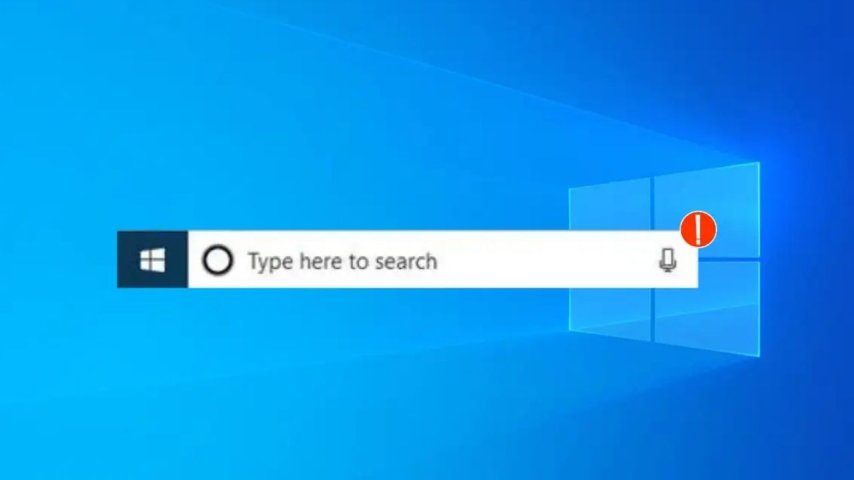Windows 10’un arama çubuğu, kullanıcıların bilgisayarlarında ve internette hızlı ve verimli bir şekilde arama yapmalarını sağlayan merkezi bir araçtır. Başlat menüsünün yanında yer alan bu çubuk, kullanıcıların dosya, uygulama, ayar ve internet aramalarını tek bir yerden gerçekleştirmelerine olanak tanır. Bu özellik, kullanıcıların ihtiyaç duydukları bilgi ve uygulamalara hızla erişmelerini sağlayarak zaman tasarrufu sağlar.
Arama çubuğu, Windows 10 kullanıcılarına çeşitli avantajlar sunar. Örneğin, kullanıcılar belirli bir dosyayı veya uygulamayı bulmak için klasörler arasında dolaşmak zorunda kalmazlar; yalnızca arama çubuğuna ilgili anahtar kelimeyi yazarak istedikleri sonuca hızlıca ulaşabilirler. Ayrıca, arama çubuğu sayesinde internette aramalar da yapılabilir, bu da web tarayıcısını açmadan bilgiye ulaşmayı mümkün kılar.
Windows 10’un farklı sürümlerinde arama çubuğu bazı farklılıklar gösterebilir. Örneğin, Windows 10 Home ve Pro sürümlerinde arama çubuğu genellikle varsayılan olarak etkinleştirilmiştir. Ancak, Windows 10 Enterprise ve Education sürümlerinde, bu özellik bazı kurumsal politikalar gereği devre dışı bırakılabilir veya kısıtlanabilir. Ayrıca, arama çubuğunun görünümü ve işlevselliği, Windows 10’un çeşitli güncellemeleri ve sürüm değişiklikleri ile zamanla evrim geçirmiştir.
Windows 10 arama çubuğu, kullanıcı deneyimini iyileştiren ve bilgisayarla etkileşimi kolaylaştıran önemli bir araçtır. Gelişmiş arama özellikleri ve kullanıcı dostu tasarımı ile, Windows 10 kullanıcılarına günlük görevlerini daha etkin bir şekilde gerçekleştirme olanağı sağlar.
Arama Çubuğunu Nasıl Açarız?
Windows 10'da arama çubuğunu aktif hale getirmek oldukça basit bir işlemdir. Kullanıcıların bu işlemi adım adım takip ederek gerçekleştirmeleri mümkündür. İlk adım olarak, masaüstünüzde boş bir alana sağ tıklayın ve açılan menüden "Görev Çubuğu Ayarları" seçeneğini seçin.
Açılan pencerede, sol tarafta bulunan menüden "Görev Çubuğu" sekmesine tıklayın. Bu sekmede, "Görev Çubuğu Düğmeleri" başlıklı bir bölüm göreceksiniz. Burada, "Arama" başlığı altında "Gizli", "Arama simgesi göster" ve "Arama kutusu göster" seçeneklerini bulacaksınız. Arama çubuğunu aktif hale getirmek için "Arama kutusu göster" seçeneğini işaretleyin.
Eğer bu adımları takip ettikten sonra arama çubuğu hala görünmüyorsa, bilgisayarınızı yeniden başlatmayı deneyin. Bazen yapılan değişikliklerin etkin hale gelmesi için sistemin yeniden başlatılması gerekebilir. Ayrıca, Windows 10'un en güncel sürümüne sahip olduğunuzdan emin olun. Güncellemeler, arama çubuğu gibi özelliklerin düzgün çalışmasını sağlamak için önemlidir.
Arama çubuğunu aktif hale getirme sırasında karşılaşabileceğiniz olası sorunlar arasında, arama çubuğunun görünmemesi veya çalışmaması bulunmaktadır. Bu durumda, "Windows Arama Hizmeti"nin etkin olup olmadığını kontrol etmek önemlidir. Bu hizmeti kontrol etmek için "Çalıştır" penceresini açın ve "services.msc" yazın. Açılan hizmetler penceresinde "Windows Search" hizmetini bulun ve sağ tıklayarak "Başlat" seçeneğini seçin.
Bu adımları takip ederek, Windows 10 arama çubuğunu kolayca aktif hale getirebilir ve sorunsuz bir şekilde kullanabilirsiniz.
Arama Çubuğunu Nasıl Kapatırız?
Windows 10'da arama çubuğunu kapatmak, bazı kullanıcılar için sistem performansını artırmanın ve masaüstü deneyimini kişiselleştirmenin bir yolu olabilir. Arama çubuğunu devre dışı bırakmak oldukça basittir ve sadece birkaç adım gerektirir. İlk olarak, görev çubuğuna sağ tıklayarak "Arama" seçeneğine tıklayın. Açılan menüde "Gizli" seçeneğini seçerek arama çubuğunu kapatabilirsiniz.
Arama çubuğunu kapatmanın bazı avantajları vardır. Özellikle daha düşük donanıma sahip cihazlarda, arama çubuğunun kapatılması sistem kaynaklarının daha verimli kullanılmasını sağlayabilir. Bu durum, bilgisayarın genel performansını olumlu yönde etkileyebilir. Bunun yanı sıra, masaüstü görünümünü sadeleştirmek isteyen kullanıcılar için de arama çubuğunu kapatmak iyi bir tercih olabilir.
Ancak, arama çubuğunu kapatma işlemi sırasında bazı kullanıcılar çeşitli hatalarla karşılaşabilir. Örneğin, "Görev Yöneticisi"nde arama çubuğu ile ilgili işlemlerin çalıştığını görebilirsiniz. Bu durumda, görev yöneticisini açarak ilgili işlemleri manuel olarak sonlandırmanız gerekebilir. Ayrıca, arama çubuğunu kapatmanın ardından bazı kullanıcılar sistemin yavaşladığını veya arama işlevselliğinin tamamen kaybolduğunu bildirebilir. Bu gibi durumlarda, arama çubuğunu tekrar etkinleştirmek ve sistem ayarlarını gözden geçirmek faydalı olabilir.
Son olarak, arama çubuğunu kapatmanın belirli riskleri olduğunu unutmamak önemlidir. Özellikle sık sık dosya ve uygulama araması yapan kullanıcılar için bu işlevin kapatılması, kullanıcı deneyimini olumsuz etkileyebilir. Bu nedenle, arama çubuğunu kapatmadan önce ihtiyaçlarınızı ve kullanım alışkanlıklarınızı dikkatlice değerlendirmeniz önerilir.
Arama Çubuğunu Kaldırmanın Yolları
Windows 10'da arama çubuğunu tamamen kaldırmak isteyen kullanıcılar, bu işlemi dikkatli bir şekilde yapmalıdır. İşlem adımları basit olsa da, bazı önemli noktalara dikkat edilmesi gerekmektedir. Öncelikle, arama çubuğunu kaldırmanın sistem performansı üzerinde etkisi olabileceğini unutmamak önemlidir. Bu nedenle, işlemi gerçekleştirmeden önce sisteminizin yedeğini almanız tavsiye edilir.
Arama çubuğunu kaldırmak için izleyebileceğiniz adımlar şunlardır:
1. Başlat Menüsüne Girin: Başlat menüsünü açın ve "Ayarlar" simgesine tıklayın.
2. Gizlilik Ayarlarını Seçin: Ayarlar penceresinde "Gizlilik" seçeneğine tıklayın. Bu bölümde, bilgisayarınızdaki çeşitli gizlilik ayarlarını yapılandırabilirsiniz.
3. Geri Bildirimi ve Tanılama Verilerini Değiştirin: Gizlilik ayarları altında "Geri Bildirim ve Tanılama" bölümüne gidin. Burada, arama çubuğunun etkinliğini azaltmak için tanılama verilerini "Temel" olarak ayarlayabilirsiniz.
4. Görev Çubuğunu Özelleştirin: Görev çubuğuna sağ tıklayın ve "Arama" seçeneğine gidin. Burada, "Arama kutusunu gizle" seçeneğini seçin. Bu adım, arama çubuğunu görünmez hale getirecektir.
5. Grup İlkesi Düzenleyicisini Kullanın: Daha etkili bir yöntem olarak, "Grup İlkesi Düzenleyicisi"ni kullanabilirsiniz. Bunun için Win+R tuşlarına basarak "Çalıştır" penceresini açın ve "gpedit.msc" yazın. Açılan pencerede "Kullanıcı Yapılandırması" altından "Yönetim Şablonları" ve ardından "Windows Bileşenleri" seçeneğine gidin. Burada "Arama" seçeneği altında "Arama kutusunu gizle" ilkesini etkinleştirin.
Arama çubuğunu kaldırırken, sisteminizin genel işlevselliğini ve kullanıcı deneyimini dikkate almanız önemlidir. Yanlış yapılan ayarlar, sistemde beklenmedik sorunlara yol açabilir. Bu nedenle, adımları dikkatli bir şekilde takip etmeniz ve gerektiğinde uzman yardımı almanız faydalı olacaktır.
Arama Çubuğunun Avantajları ve Dezavantajları
Windows 10'un arama çubuğu, kullanıcı deneyimini büyük ölçüde iyileştiren birçok avantaja sahiptir. İlk olarak, arama çubuğu, kullanıcıların hızlı ve kolay bir şekilde dosya, uygulama ve ayarlara erişimini sağlar. Bu özellik, özellikle geniş bir dosya veya uygulama yelpazesine sahip kullanıcılar için zaman kazandırıcı olabilir. Ayrıca, arama çubuğu, internet aramaları ve yerel dosya aramaları arasında sorunsuz bir geçiş yapma imkanı sunar, böylece kullanıcıların ihtiyaç duydukları bilgiye hızlıca ulaşmalarını sağlar.
Buna ek olarak, arama çubuğu, kullanıcıların işletim sistemindeki çeşitli özelliklere ve işlevlere erişimini basitleştirir. Örneğin, kullanıcılar, "ayarlar" veya "denetim masası" gibi anahtar kelimeleri yazarak, doğrudan ilgili menülere ulaşabilirler. Bu özellik, özellikle teknoloji konusunda daha az deneyimli kullanıcılar için büyük bir kolaylık sağlar.
Ancak, arama çubuğunun bazı dezavantajları da bulunmaktadır. Öncelikle, arama çubuğunun kullanımı, sistem performansını olumsuz yönde etkileyebilir. Özellikle eski veya düşük donanımlı bilgisayarlarda, arama çubuğu performans sorunlarına neden olabilir. Bu durum, kullanıcı deneyimini olumsuz etkileyebilir ve bilgisayarın genel hızını yavaşlatabilir. Ayrıca, bazı kullanıcılar, gizlilik endişeleri nedeniyle arama çubuğunu kullanmaktan kaçınabilirler. Özellikle internet aramaları sırasında, kişisel verilerin toplanması ve izlenmesi gibi konular, kullanıcıların bu özelliği kullanma noktasında tereddüt yaşamalarına neden olabilir.
Kullanıcıların arama çubuğundan en iyi şekilde faydalanabilmeleri için, sistem performansını optimize edecek ayarları gözden geçirmeleri önemlidir. Gereksiz programları kapatmak, düzenli olarak sistem temizliği yapmak ve arama çubuğunun ayarlarını kişiselleştirmek, arama çubuğunun daha verimli kullanılmasına yardımcı olabilir. Bu şekilde, kullanıcılar arama çubuğunun avantajlarından maksimum düzeyde yararlanabilirlerken, olası dezavantajları da minimize edebilirler.
Alternatif Arama Yöntemleri
Windows 10 kullanıcıları için arama çubuğuna alternatif olabilecek çeşitli arama yöntemleri mevcuttur. Bu alternatif arama yöntemleri, kullanıcıların ihtiyaçlarına ve tercihine göre farklı avantajlar ve dezavantajlar sunar. Bu bölümde, bu alternatif arama yöntemlerini ve bunların avantajlarını ve dezavantajlarını inceleyeceğiz.
İlk olarak, Windows 10 kullanıcılarının sıklıkla kullandığı bir alternatif arama yöntemi, Başlat Menüsü’dür. Başlat Menüsü, yüzeysel olarak arama çubuğuna benzemekle birlikte, daha organize ve kategori bazlı sonuçlar sunar. Başlat Menüsü'nün avantajı, belirli bir uygulamayı veya dosyayı bulmak için kategorilere ayrılmış sonuçların hızlı bir şekilde gözden geçirilebilmesidir. Ancak, daha spesifik veya derinlemesine aramalar yapmak isteyen kullanıcılar için bu yöntem yeterli olmayabilir.
Bir diğer alternatif ise Windows Gezgini’dir. Windows Gezgini, dosya ve klasörlerin yer aldığı penceredir ve burada arama yapmak oldukça etkilidir. Özellikle dosya isimlerini veya belirli dosya tiplerini ararken, Windows Gezgini detaylı filtreleme seçenekleri sunar. Bu yöntemin avantajı, dosya yönetimi ve detaylı arama özellikleridir. Ancak, arama çubuğuna göre daha fazla adım gerektirdiği için bazı kullanıcılar için zahmetli olabilir.
Son olarak, Sesli Asistan Cortana, Windows 10'da bir başka etkili arama yöntemi olarak karşımıza çıkar. Cortana, sesli komutlarla arama yapma imkanı sunar ve kullanıcıların ellerini kullanmadan bilgiye ulaşmalarını sağlar. Cortana'nın avantajı, hızlı ve kolay erişim sağlamasıdır; dezavantajı ise her zaman doğru sonuçlar vermeyebilir ve bazı kullanıcılar sesli komutları kullanmada zorluk yaşayabilir.
Bu alternatif arama yöntemleri, farklı kullanıcı ihtiyaçlarına ve tercihlerine göre çeşitli avantajlar sunar. Windows 10'da arama çubuğu dışında da etkili arama yöntemleri bulunduğunu bilmek, kullanıcı deneyimini zenginleştirebilir ve daha verimli bir çalışma ortamı sağlayabilir.
Kullanıcı Deneyimleri ve Geri Bildirimler
Windows 10 kullanıcılarının arama çubuğu hakkında geri bildirimleri ve deneyimleri, genellikle iki ana kategoride toplanabilir: memnuniyet ve yaşanan sorunlar. Arama çubuğu, birçok kullanıcı için verimliliği artıran bir araç olarak öne çıkmaktadır. Özellikle sistemdeki dosya ve uygulamalara hızlı erişim imkanı sağlaması, kullanıcılar tarafından olumlu değerlendirilmiştir. Ayrıca, web aramalarının doğrudan masaüstünden yapılabilmesi, kullanıcıların işlerini kolaylaştıran önemli bir özellik olarak vurgulanmıştır.
Bununla birlikte, arama çubuğu ile ilgili bazı yaygın sorunlar da mevcuttur. Kullanıcıların sıklıkla karşılaştığı sorunlardan biri, arama çubuğunun bazen çalışmaması veya yavaş yanıt vermesidir. Bu tür durumlarda, kullanıcılar genellikle çeşitli çözüm yolları denemektedir. Örneğin, bilgisayarı yeniden başlatmak, Windows Güncellemelerini kontrol etmek veya arama hizmetlerini yeniden başlatmak gibi yöntemler, bu sorunların çözümünde etkili olabilmektedir. Ayrıca, bazı kullanıcılar arama çubuğunun ekran alanını fazla işgal ettiğini belirterek, daha minimalist bir tasarım talebinde bulunmaktadır.
Kullanıcıların memnuniyet düzeyi genel olarak yüksek olsa da, bazı öneriler de dikkat çekmektedir. Kullanıcılar, arama çubuğunun daha kişiselleştirilebilir olmasını istemektedir. Örneğin, arama sonuçlarının daha spesifik filtrelerle sunulabilmesi veya kullanıcı alışkanlıklarına göre optimize edilmesi gibi öneriler, kullanıcı deneyimini daha da geliştirebilecek unsurlar olarak öne çıkmaktadır. Bu tür geri bildirimler, Windows 10'un gelecekteki güncellemelerinde dikkate alınarak, kullanıcı memnuniyetinin artırılmasına katkı sağlayabilir.
Sonuç ve Öneriler
Windows 10 arama çubuğunun açılması, kapatılması ve kaldırılması, kullanıcıların sistemlerinden en iyi şekilde yararlanmalarına olanak tanır. Arama çubuğu, hem başlangıç menüsünün bir parçası olarak hem de görev çubuğunda bağımsız bir özellik olarak kullanılabilir. Bu esneklik, kullanıcıların çalışma alışkanlıklarına göre arama çubuğunu özelleştirmelerine olanak tanır.
Arama çubuğunun açılması, kullanıcıların dosya, uygulama ve ayarları hızlı bir şekilde bulmalarını kolaylaştırır. Bu özellikle, zaman yönetimi ve verimliliği artırmak isteyen kullanıcılar için oldukça faydalıdır. Arama çubuğunu kapatmak ise, daha minimalist bir masaüstü deneyimi isteyen kullanıcılar için idealdir. Gereksiz dikkat dağıtıcı unsurları ortadan kaldırarak daha temiz bir çalışma alanı sağlar.
Windows 10 arama çubuğunu kaldırmak, belirli kullanıcılar için tercihen kullanılabilir. Örneğin, görev çubuğunda daha fazla alan ihtiyaç duyan kullanıcılar veya arama çubuğunu nadiren kullanan kişiler için bu seçenek uygun olabilir. Ancak, bu durumda arama işlevine yalnızca başlangıç menüsü üzerinden erişim sağlanabileceğini unutmamak gerekir.
Kullanıcıların arama çubuğundan en iyi şekilde faydalanabilmeleri için bazı ipuçları ve püf noktaları mevcuttur. Örneğin, arama çubuğunu kullanırken spesifik anahtar kelimeler ve komutlar kullanmak, sonuçları daha hızlı ve doğru bir şekilde getirebilir. Ayrıca, arama çubuğu üzerinde kısa yollar oluşturmak ve kişiselleştirilmiş ayarlar yapmak, günlük kullanımda büyük kolaylıklar sağlayabilir.
Sonuç olarak, Windows 10 arama çubuğunun kullanımı esnasında kullanıcı tercihleri ve ihtiyaçları göz önünde bulundurulmalıdır. Bu özellik, doğru şekilde kullanıldığında, bilgisayar deneyimini büyük ölçüde iyileştirebilir ve kullanıcıların işlerini daha verimli bir şekilde yapmalarına yardımcı olabilir.